Sony DSC-S80: Копирование изображений на компьютер
Копирование изображений на компьютер: Sony DSC-S80
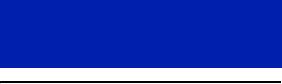
Копирование изображений на компьютер
В данном разделе в качестве примера
Система Windows 95/98/98
описывается процесс использования
Second Edition/NT/Me:
компьютера с системой Windows.
Данный фотоаппарат несовместим с
Можно копировать изображения с
этими версиями операционной
фотоаппарата на компьютер
системы Windows. Если компьютер
следующим образом.
не оснащен слотом для Memory Stick,
используйте предлагаемое за
Для компьютера, в котором
отдельную плату устройство чтения/
имеется слот для карты памяти
записи Memory Stick, чтобы
Memory Stick
скопировать фотографии с “Memory
Извлеките карту памяти “Memory
Stick Duo” в компьютер.
Stick Duo” из фотоаппарата и
Для копирования изображений из
вставьте ее в адаптер Memory Stick
внутренней памяти в память
Duo. Вставьте адаптер карты памяти
компьютера сначала скопируйте
Memory Stick Duo в компьютер и
изображения на карту памяти
скопируйте изображения.
“Memory Stick Duo”, затем
• Даже при использовании системы
скопируйте их в память компьютера.
Windows 95/98/98 Second Edition/NT/Me
можно копировать изображения, вставив
карту памяти “Memory Stick Duo” в слот
Этап 1. Подготовка
для Memory Stick компьютера.
фотоаппарата и
• Если карта памяти “Memory Stick PRO
компьютера
Duo” не распознается, см. стр. 92.
Для компьютера, в котором нет
1 Вставьте карту памяти “Memory
слота для карты памяти
Stick Duo”с записанными
“Memory Stick”
изображениями в фотоаппарат.
Для копирования изображений
• При копировании изображений во
выполните действия этапов 1-4 на стр.
внутреннюю память этот пункт
64-69.
выполнять не нужно.
• Если используется система Windows 2000,
установите программное обеспечение
(прилагается) перед тем, как продолжить.
В операционной системе Windows XP
установка необязательна.
• На экранах, приведенных в данном
разделе, показана процедура
копирования изображений с карты
памяти “Memory Stick Duo”.
64
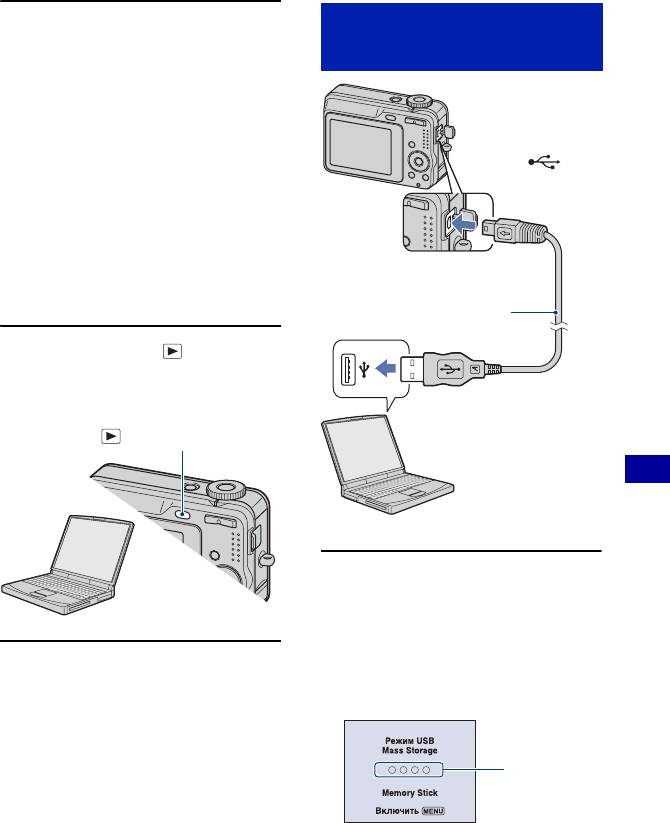
Копирование изображений на компьютер
Этап 2. Подсоединение
2 Вставьте никель-
фотоаппарата к
металлогидридные батареи,
компьютеру
заряженные в достаточной
степени, или подсоедините
фотоаппарат к сетевой розетке
с помощью адаптера
1 К разъему A/V
переменного тока (не
OUT ·
прилагается).
(USB)
• При копировании изображений на
компьютер с использованием
батареек с низким уровнем заряда
может произойти сбой копирования
или повреждение данных, если
батарейки разрядятся слишком
быстро.
Специальный кабель USB
3 Нажмите кнопку
(воспроизведение) для
включения фотоаппарата и
2 К разъему USB
компьютера.
Кнопка (воспроизведение)
Использование компьютера
• При установленной системе Windows
XP/Vista на рабочем столе откроется
мастер автоматического
воспроизведения.
На экране фотоаппарата появится
сообщение “Режим USB Mass
Storage”.
Индикаторы
доступа*
65
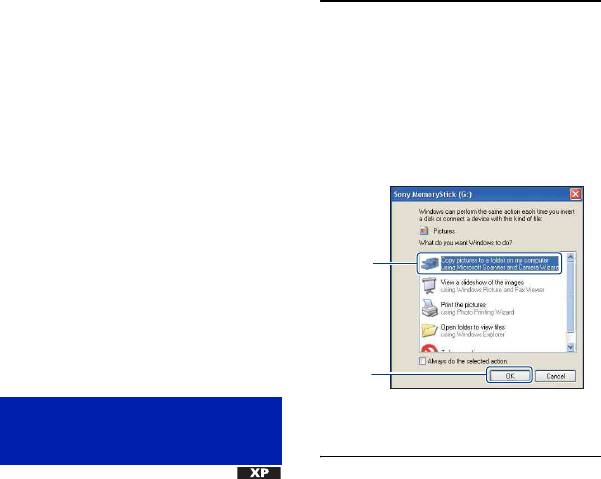
Копирование изображений на компьютер
Если соединение USB
устанавливается в первый раз,
1 По завершении установки
компьютер автоматически запустит
соединения USB в этапе 2
программу по распознанию
выберите [Copy pictures to a
фотоаппарата. Подождите некоторое
folder on my computer using
время.
* Во время сеанса связи индикаторы
Microsoft Scanner and Camera
доступа высвечиваются красным светом.
Wizard] t [OK], как только на
Не пользуйтесь компьютером до тех пор,
рабочем столе автоматически
пока индикаторы не загорятся белым
появится экран мастера.
светом.
• Если сообщение “Режим USB Mass
Storage” не появляется, установите для
параметра [Подсоед USB] значение [Mass
Storage] (стр. 56).
1
• После установки прилагаемого
программного обеспечения (прилагается)
может отобразиться экран [Import
Images] (стр. 73). В этом случае
изображения можно импортировать
непосредственно с помощью “Picture
Motion Browser”.
2
Этап 3-A. Копирование
Появится экран “Scanner and
Camera Wizard”.
изображений на
компьютер
2 Нажмите кнопку [Next].
• В системе Windows 2000 выполните
процедуру, описанную в разделе “Этап 3-
Появятся изображения,
B. Копирование изображений на
сохраненные на карте памяти
компьютер” на стр. 68.
“Memory Stick Duo”
• Если в системе Windows XP/Vista экран
фотоаппарата.
мастера не отобразится автоматически,
• Если карта памяти “Memory Stick
выполните процедуру, описанную в
Duo” не вставлена, появятся
разделе “Этап 3-B. Копирование
изображения, хранящиеся во
изображений на компьютер” на стр. 68.
внутренней памяти.
В данном разделе описывается
пример копирования изображений в
папку “My Documents”.
66
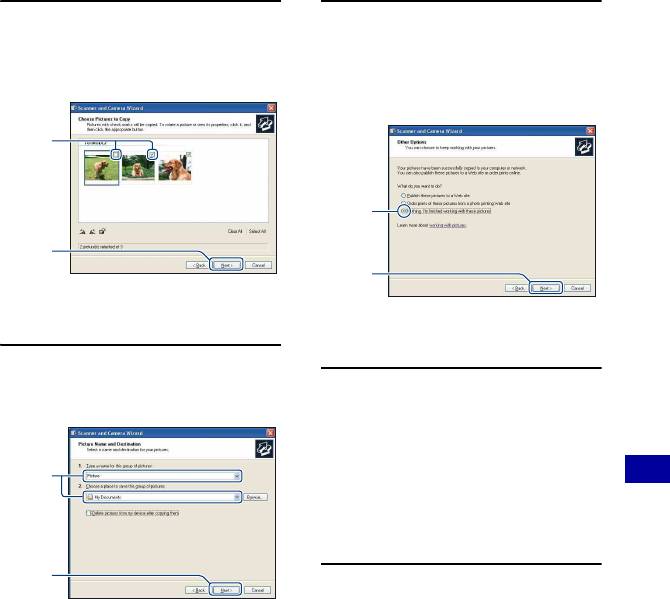
Копирование изображений на компьютер
3 Снимите флажки ненужных
5 Щелкните переключатель
изображений, чтобы они не
рядом с параметром [Nothing.
копировались, затем нажмите
I’m finished working with these
кнопку [Next].
pictures] для ее выбора, затем
нажмите кнопку [Next].
1
1
2
2
Появится экран “Picture Name and
Destination”.
Появится экран “Completing the
Scanner and Camera Wizard”.
4 Выберите название и место
записи для изображений, а
6 Нажмите кнопку [Finish].
затем нажмите кнопку [Next].
Окно мастера закроется.
• Для продолжения копирования других
изображений отсоедините
специальный кабель USB (стр. 69).
1
Использование компьютера
Выполните процедуру, описанную в
разделе “Этап 2. Подсоединение
фотоаппарата к компьютеру” на стр.
65.
2
Начнется копирование
изображений. Когда копирование
будет завершено, появится экран
“Other Options”.
• В данном разделе описывается пример
копирования изображений в папку
“My Documents”.
67
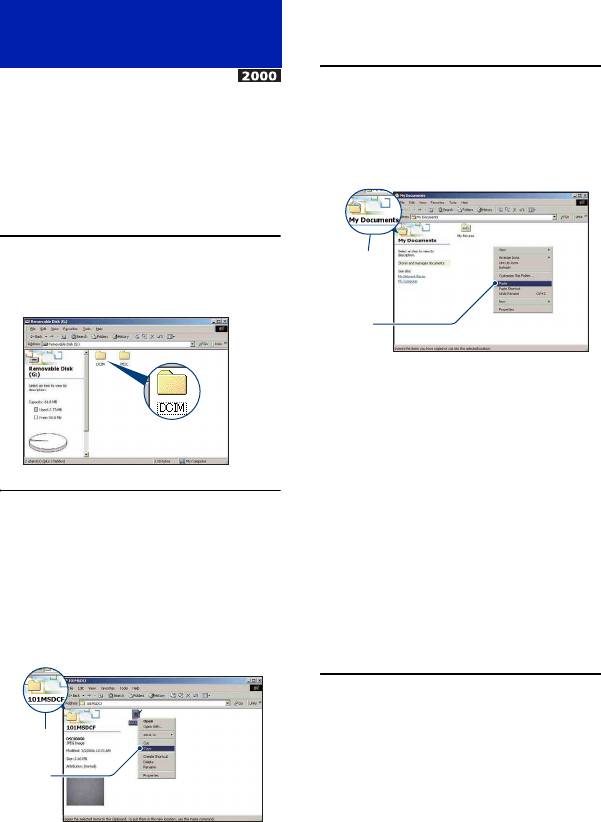
Копирование изображений на компьютер
• Для получения сведений о месте
Этап 3-B. Копирование
хранения файлов изображений см.
изображений на
(стр. 70).
компьютер
3 Дважды щелкните папку [My
• В системе Windows XP/Vista выполните
Documents]. Щелкните правой
процедуру, описанную в разделе “Этап 3-
A. Копирование изображений на
кнопкой в окне “My Documents”
компьютер” на стр. 66.
для отображения меню и
В данном разделе описывается
выберите пункт [Paste].
пример копирования изображений в
папку “My Documents”.
1
1 Дважды щелкните значок [My
Computer] t [Removable Disk]
t [DCIM].
2
Файлы изображений будут
скопированы в папку “My
Documents”.
• Если изображение с таким же именем
файла существует в папке назначения
копирования, появится сообщение с
запросом на подтверждение
перезаписи. При замене
существующего изображения на новое
2 Дважды щелкните папку, где
исходный файл будет удален. Для
хранятся файлы изображений,
копирования файла изображения на
которые необходимо
компьютер без перезаписи измените
имя файла на другое имя, а затем
скопировать.
выполните копирование изображения.
Затем щелкните правой
Имейте в виду, что при изменении
кнопкой мыши файл
имени файла (стр. 71), возможно, не
изображения для отображения
удастся воспроизвести изображение с
меню и выберите пункт [Copy].
помощью фотоаппарата.
1
2
68
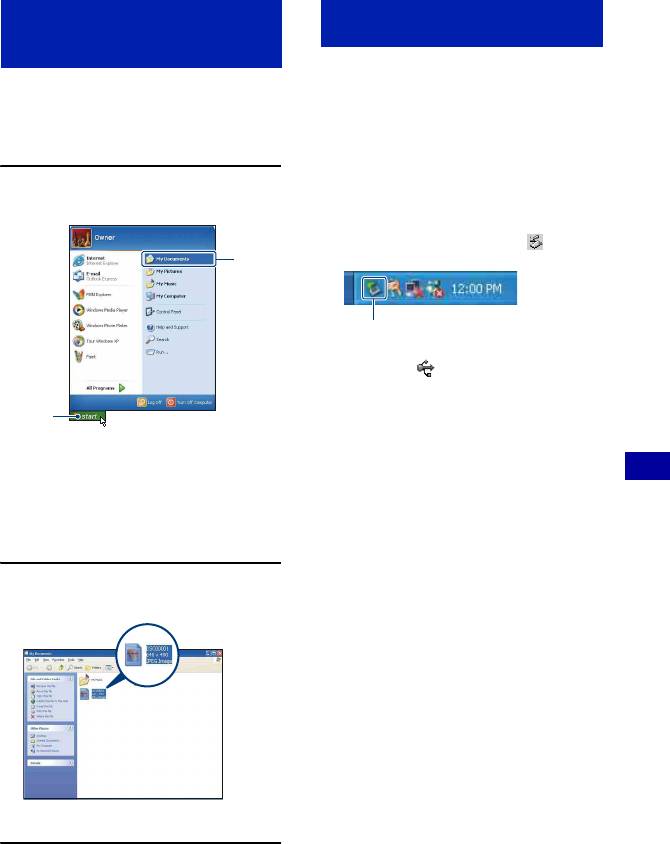
Копирование изображений на компьютер
Этап 4. Просмотр
Удаление соединения
изображений на
USB
компьютере
Выполняйте процедуры,
В данном разделе описывается
приведенные ниже, при:
процедура просмотра изображений,
• Отсоединение специального кабеля USB;
скопированных в папку “My
• извлечении карты памяти “Memory Stick
Documents”.
Duo”;
• установке “Memory Stick Duo” в
фотоаппарат после завершения
копирования изображений с внутренней
1 Выберите [Start] t [My
памяти;
Documents].
• выключении питания фотоаппарата.
1 Дважды щелкните значок на
2
панели задач.
Дважды щелкните здесь
2 Выберите (Устройство USB Mass
Storage Device) t [Stop].
3 Подтвердите выбор устройства в
1
окне подтверждения, затем нажмите
Отобразится содержимое папки
кнопку [OK].
“My Documents”.
4 Нажмите кнопку [OK].
• При использовании операционной
Устройство отключено.
Использование компьютера
системы, отличной от Windows XP,
• При использовании системы Windows
дважды-щелкните папку [My
XP пункт 4 выполнять не требуется.
Documents] на рабочем столе.
2 Дважды щелкните нужный
файл изображения.
Отобразится изображение.
69
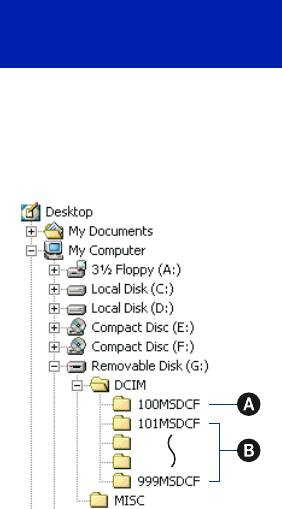
Копирование изображений на компьютер
• Невозможно записать изображения в
Место хранения файлов
папку “100MSDCF”. Изображения в
изображений и имена
данных папках доступны только для
просмотра.
файлов
• Невозможно записать/воспроизвести
Файлы изображений, записанные с
изображения в папке “MISC”.
помощью фотоаппарата,
• Файлам изображений присваиваются
группируются в папки на карте
имена следующим образом. ssss
памяти “Memory Stick Duo”.
соответствует любому числу в диапазоне
от 0001 до 9999. Числовая часть названия
видеосъемки, записанной в режиме
Например, просмотр папок в
видеосъемки, и соответствующего ей
Windows XP
файла индексного изображения одна и та
же.
– Файлы неподвижных изображений:
DSC0ssss.JPG
– Файлы видеосъемки:
MOV0ssss.AVI
– Файлы индексных изображений,
записанные при видеосъемке:
MOV0ssss.THM
• Для получения дополнительной
информации о папках см. стр. 40 и 52.
A Папка, содержащая данные
изображений, записанные с
помощью фотоаппарата, не
оснащенного функцией создания
папок
B Папка, содержащая данные
изображений, записанные с
помощью данного фотоаппарата
Имеются следующие папки, если
новые не создаются:
– “Memory Stick Duo”; только
“101MSDCF”
– внутренняя память; только папка
“101_SONY”
70
Оглавление
- Примечания относительно использования камеры
- Оглавление
- Основные рекомендации для улучшения качества снимков
- Обозначение частей
- Индикаторы на экране
- Изменение экранной индикации
- Использование внутренней памяти
- Использование диска переключения режимов
- Простая съемка изображений (режим автоматической регулировки)
- Съемка неподвижных изображений (Выбор сцены)
- Просмотр/удаление изображения
- Использование элементов меню
- Элементы меню
- Меню съемки
- меню просмотра
- Использование элементов меню установки
- Фотоаппарат
- Устр-во внутр.памяти
- Средство Memory Stick
- Установка 1
- Установка 2
- Просмотр изображений на экране телевизора
- Использование компьютера с системой Windows
- Установка программного обеспечения (прилагается)
- Копирование изображений на компьютер
- Просмотр файлов изображений, сохраненных на компьютере, с помощью фотоаппарата (используя “Memory Stick Duo”)
- Использование программы “Picture Motion Browser” (прилагается)
- Использование компьютера Macintosh
- Печать неподвижных изображений
- Прямая печать изображений с помощью PictBridge-совместимого принтера
- Печать в фотоателье
- Устранение неисправностей
- Предупреждающие сообщения
- При использовании Вашего фотоаппарата за границей: источники питания
- Карта памяти “Memory Stick”
- Режим работы от батареек
- Зарядное устройство для батарей
- Алфавитный указатель


